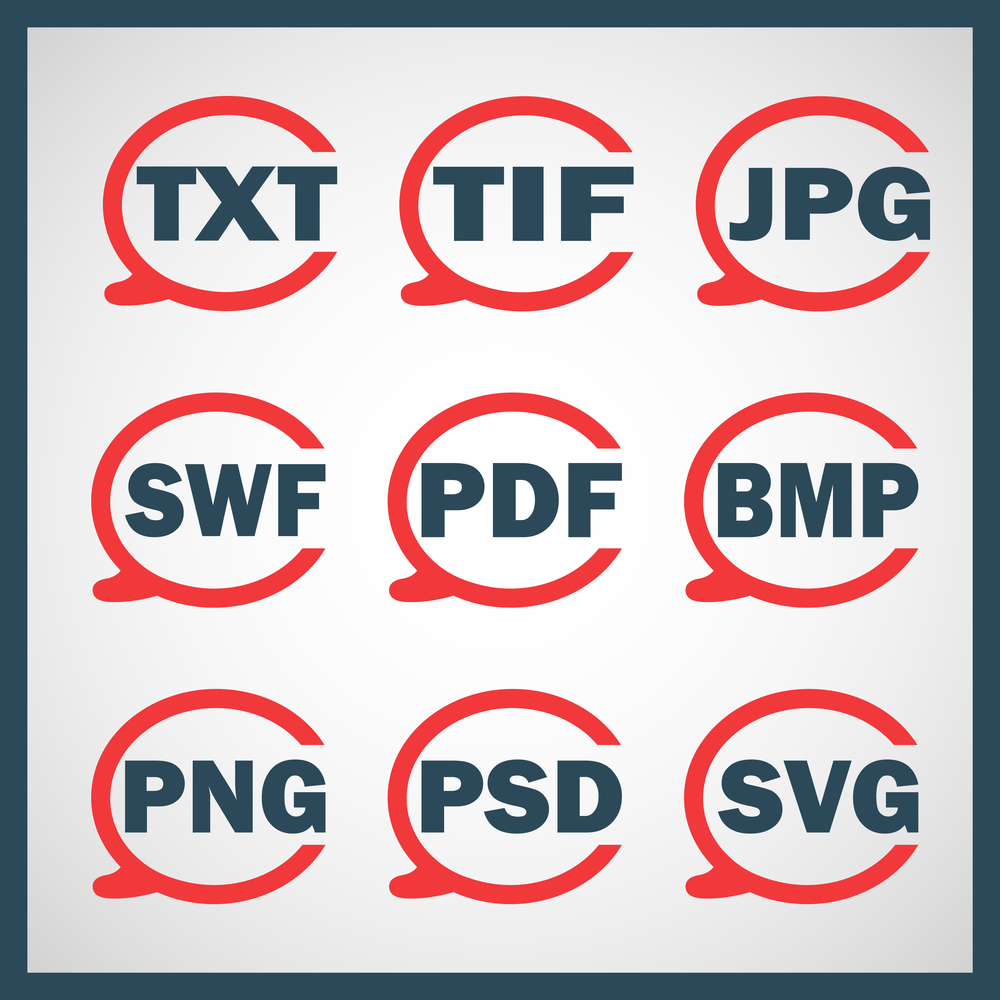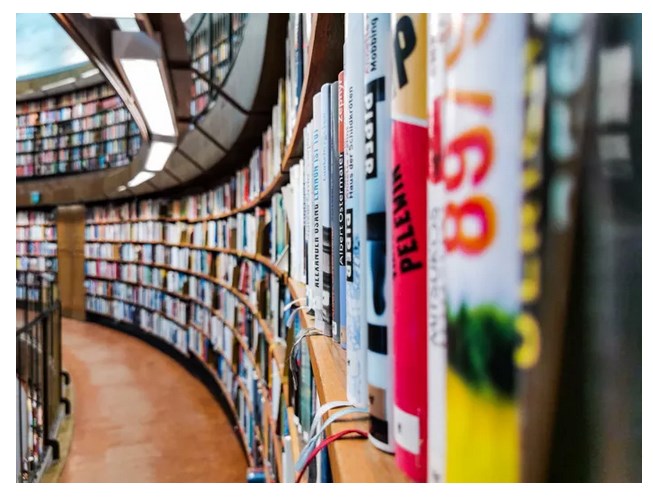Orf формат чем открыть
Обновлено: 26.07.2024
Обычно решить проблему с файлом ORF просто - просто установите соответствующее программное обеспечение и откройте файл. Прочтите руководство и откройте файл ORF прямо сейчас!
- 1. ORF расширение файла
- 2. Что такое ORF файл?
- 3. Как открыть файл ORF?
- 3.1 Установите программу, которая поддерживает ORF файлы
- 3.2 Найти и скачать подходящее программное обеспечение
- 3.2.1 Программы, поддерживающие файлы с расширением ORF
ORF расширение файла
- Тип файла Olympus RAW Format
- Разработчик файлов Olympus
- Категория файла Файлы растровых изображений
- Рейтинг популярности файлов
Что такое ORF файл?
Файл с расширением .ORF характерен для фотографий, сделанных цифровой камерой Olympus. Профессиональные фотографы предпочитают этот формат данных, потому что это необработанный файл изображения, который не использует сжатие данных и содержит неизмененную графику. Различные камеры одного и того же производителя используют один и тот же формат, но сохраняют данные по-разному.
Как открыть файл ORF?
Может быть несколько причин, по которым система не поддерживает данный файл. В случае расширения ORF вероятно, что ни одна из установленных программ не поддерживает данный тип файла. Поэтому пользователь должен предпринять следующие шаги
Шаг 1: Установите программу, которая поддерживает ORF файлы
Если приложение, поддерживающее файлы ORF, установлено в системе пользователя, но не используется для открытия таких файлов по умолчанию, щелкните правой кнопкой мыши значок файла и выберите в меню пункт «Открыть с помощью». Затем выберите подходящее приложение и установите флажок «Всегда использовать выбранное приложение для открытия файлов такого типа». Система будет хранить эту информацию в своем реестре и использовать выбранную программу для открытия файлов с расширением ORF по умолчанию.
Подсказка для пользователей Mac OS
Для пользователей Mac OS процедура аналогична - откройте меню файла, щелкнув правой кнопкой мыши по файлу ORF, выберите опцию «Информация» и выберите опцию «Открыть с помощью программы». В подменю выберите приложение и нажмите кнопку «Изменить все».
Шаг 2: Найти и скачать подходящее программное обеспечение
Невозможность открыть файлы ORF также может быть связана с отсутствием какого-либо приложения, поддерживающего данный файл, устанавливаемого в системе. В этом случае пользователь должен загрузить и установить одно из следующих приложений. После установки система автоматически свяжет вновь установленное приложение с файлами ORF. Если этот шаг не пройден, см. Шаг 1.
Файл с расширением ORF Файл необработанных изображений OLYMPUS, созданный цифровой камерой Olympus. Файл ORF содержит необработанную фотографию RAW, информацию о ней и заголовки, в которых хранятся данные о насыщенности, цветовой температуре и контрасте. Заголовки также содержат метаданные, в том числе относящиеся к камере, с которой была сделана фотография.
Возможности редактирования изображений
Захват изображения с датчика камеры сохраняется в файл ORF без какой-либо обработки изображения. Файлы ORF воссоздают исходное изображение как можно ближе к реалистичной цветовой палитре и поэтому более открыты для расширенного редактирования, чем изображения JPEG или TIFF. Формат ORF позволяет пользователям настраивать такие параметры, как насыщенность, контрастность и баланс белого. Изображения ORF нельзя просматривать в необработанном виде.
ORF и JPEG изображения
Изображения JPEG содержат только 8 бит на пиксель на канал, тогда как изображения ORF имеют 12 или 14 бит на пиксель на канал. Поэтому изображения ORF хранят больше информации, что приводит к более высокому качеству изображения и большему размеру файла.
Программы, которые поддерживают ORF расширение файла
Ниже вы найдете указатель программ, которые можно использовать для открытия файлов ORF, разделенных на категории 3 в соответствии с поддерживаемой системной платформой. Файлы с суффиксом ORF могут быть скопированы на любое мобильное устройство или системную платформу, но может быть невозможно открыть их должным образом в целевой системе.
Программы, обслуживающие файл ORF
Updated: 02/08/2020
Как открыть файл ORF?
Проблемы с доступом к ORF могут быть вызваны разными причинами. С другой стороны, наиболее часто встречающиеся проблемы, связанные с файлами Olympus RAW Format, не являются сложными. В большинстве случаев они могут быть решены быстро и эффективно без помощи специалиста. Мы подготовили список, который поможет вам решить ваши проблемы с файлами ORF.
Шаг 1. Скачайте и установите Olympus Master
Шаг 2. Убедитесь, что у вас установлена последняя версия Olympus Master
![Update software that support file extension ORF]()
Если проблемы с открытием файлов ORF по-прежнему возникают даже после установки Olympus Master, возможно, у вас устаревшая версия программного обеспечения. Проверьте веб-сайт разработчика, доступна ли более новая версия Olympus Master. Иногда разработчики программного обеспечения вводят новые форматы вместо уже поддерживаемых вместе с новыми версиями своих приложений. Если у вас установлена более старая версия Olympus Master, она может не поддерживать формат ORF. Все форматы файлов, которые прекрасно обрабатывались предыдущими версиями данной программы, также должны быть открыты с помощью Olympus Master.
Шаг 3. Назначьте Olympus Master для ORF файлов
После установки Olympus Master (самой последней версии) убедитесь, что он установлен в качестве приложения по умолчанию для открытия ORF файлов. Процесс связывания форматов файлов с приложением по умолчанию может отличаться в деталях в зависимости от платформы, но основная процедура очень похожа.
![Associate software with ORF file on Windows]()
Выбор приложения первого выбора в Windows
- Выберите пункт Открыть с помощью в меню «Файл», к которому можно щелкнуть правой кнопкой мыши файл ORF.
- Выберите Выбрать другое приложение → Еще приложения
- Чтобы завершить процесс, выберите Найти другое приложение на этом. и с помощью проводника выберите папку Olympus Master. Подтвердите, Всегда использовать это приложение для открытия ORF файлы и нажав кнопку OK .
Выбор приложения первого выбора в Mac OS
Шаг 4. Убедитесь, что файл ORF заполнен и не содержит ошибок
Если вы выполнили инструкции из предыдущих шагов, но проблема все еще не решена, вам следует проверить файл ORF, о котором идет речь. Отсутствие доступа к файлу может быть связано с различными проблемами.
![Check ORF file for viruses]()
1. Убедитесь, что ORF не заражен компьютерным вирусом
Если файл заражен, вредоносная программа, находящаяся в файле ORF, препятствует попыткам открыть его. Сканируйте файл ORF и ваш компьютер на наличие вредоносных программ или вирусов. Если файл ORF действительно заражен, следуйте инструкциям ниже.
2. Убедитесь, что файл с расширением ORF завершен и не содержит ошибок
3. Проверьте, есть ли у пользователя, вошедшего в систему, права администратора.
Существует вероятность того, что данный файл может быть доступен только пользователям с достаточными системными привилегиями. Выйдите из своей текущей учетной записи и войдите в учетную запись с достаточными правами доступа. Затем откройте файл Olympus RAW Format.
4. Проверьте, может ли ваша система обрабатывать Olympus Master
Операционные системы могут иметь достаточно свободных ресурсов для запуска приложения, поддерживающего файлы ORF. Закройте все работающие программы и попробуйте открыть файл ORF.
5. Убедитесь, что ваша операционная система и драйверы обновлены
Последние версии программ и драйверов могут помочь вам решить проблемы с файлами Olympus RAW Format и обеспечить безопасность вашего устройства и операционной системы. Возможно, что одно из доступных обновлений системы или драйверов может решить проблемы с файлами ORF, влияющими на более старые версии данного программного обеспечения.
Вы хотите помочь?
Если у Вас есть дополнительная информация о расширение файла ORF мы будем признательны, если Вы поделитесь ею с пользователями нашего сайта. Воспользуйтесь формуляром, находящимся здесь и отправьте нам свою информацию о файле ORF.
Вы можете открыть JPEG почти любой графической программой. С RAW сложнее, но этот формат дает гораздо больше возможностей для постобработки.
![Форматы необработанных файлов изображений: NEF, ORF, ARW]()
Что такое файл NEF?
Файл NEF - это изображение в формате RAW, используемое Nikon. NEF означает Nikon Electronic Format. Когда вы делаете фотографию, используя параметр RAW, этот файл получает расширение файла NEF. В отличие от других, у Nikon есть только одно расширение, в то время как у Canon, как минимум, три.
При предварительном просмотре на компьютере изображений в электронном формате Nikon (файл NEF) может возникнуть проблема. Вам нужно специализированное программное обеспечение, которое поставляется от производителя камеры или ПО для редактирования от третьих лиц.
Файл NEF моделируется после TIFF (формат файла изображения с тегами). Этот формат предназначен для высококачественных изображений. В отличие от JPEG, это не формат с потерями, поэтому при использовании качество не теряется.
Как преобразовать файл NEF в JPEG?
Преобразование файла NEF в JPEG - достаточно простой процесс с правильными инструментами. Самое главное, что вам нужно, это программное обеспечение, которое может читать файл NEF.
Для преобразования можно использовать Adobe Lightroom так же, как и Adobe Photoshop, который может быть чуть сложнее. Так как файл NEF является необработанным изображением, Photoshop принудительно откроет Camera RAW (конвертер необработанных файлов). Это необходимый процесс перед открытием. Lightroom использует Camera RAW как часть процесса импорта. Обе эти программы позволяют импортировать, редактировать, а затем сохранять или экспортировать файл NEF в JPG. Их можно сохранить также как TIFF, PNG или даже GIF. То же работает и для форматов ORF и ARW, которые будут описаны далее.
Как открыть файл NEF?
![Форматы необработанных файлов изображений: NEF, ORF, ARW]()
Photoshop дает фотографам и редакторам возможность обработать изображение в формате NEF перед конвертированием. Camera RAW (окно в процессе установки) позволяет настроить фотографию перед Photoshop. После любых изменений вам нужно нажать Open Image, чтобы использовать его там. Потом вы можете редактировать свое изображение в преобразованном формате PSD.
Как открыть файл NEF в Windows 10?
Файл NEF не открывается автоматически в Windows 10. Вам потребуется пакет кодеков камеры Microsoft, который позволит использовать расширения файлов других производителей. Существует не так много программ, которые позволяют просмотреть или открыть файлы NEF. Программное обеспечение Nikon CaptureNX2 или ViewNX 2 доступно, но только последнее бесплатно. Можно использовать Pics.io для использования в Интернете.
Для мобильных устройств Snapseed и Adobe Photoshop Express - два приложения, которые можно использовать для файлов NEF. Они работают как для iOS, так и для Android.
Что такое файл ORF?
Формат файла ORF - это необработанное изображение, снятое цифровой камерой Olympus (формат файла RAW в настройках камеры).
Он обладает свойствами, аналогичными форматам файлов TIFF, которые сохраняют много данных из снятой сцены. Для сравнения: ORF-файл содержит 12 или более бит на пиксель, JPEG содержит только 8.
Как открыть файл ORF?
Первое, что вы должны знать, - некоторые расширения ORF не являются цифровыми файлами Olympus. Фильтр нежелательной почты, используемый Microsoft Exchange Server, также использует расширение ORF.
Есть несколько вариантов открытия файла ORF. Лучший вариант - использовать Olympus Viewer. Владельцы Olympus могут получить его бесплатно. Работает в ОС Mac и Windows: просто введите серийный номер камеры, и все готово. Существует еще программа Olympus Master, которая выпускалась с цифровыми камерами Olympus до 2009 года. Если она у вас, то будет работать с более старыми, а также новыми форматами файлов ORF. Еще есть Olympus Studio, но она работает только с камерами E-1 - E-5. Вы можете получить ее, связавшись с поддержкой Olympus.
Стандартные Adobe Photoshop, Photoshop Elements и Lightroom также работают с ORF.
Чтобы открыть файлы ORF в Windows может понадобиться пакет кодеков. Mac, в свою очередь, не должен доставлять хлопот. Если у вас по-прежнему возникают проблемы, лучше всего конвертировать изображения в формат DNG (Digital Negative) - так будет больше возможностей для использования.
Файл ORF или JPEG?
Выбор всегда зависит от того, какие у вас планы на фото. Однако, все же любой файл необработанных изображений обычно лучше, чем JPEG, потому что он содержит больше информации. Файл ORF в формате RAW имеет гораздо более высокое качество, поскольку содержит больше данных.
Что такое файлы ARW?
Файл ARW - это файл формата RAW, используемый исключительно цифровыми камерами Sony Alpha. Типы файлов ARW содержат много данных, позволяющих редактировать изображения более прогрессивно. Для захвата сцен в формате файла RAW ARW необходимо установить цифровую камеру Sony в положение RAW в разделе Image and Quality меню.
Вы можете столкнуться с трудностями при просмотре или открытии изображений в формате ARW как и со всеми форматами необработанных файлов. Ведь вы не можете конвертировать файл, если не знаете какой это тип файла? Поэтому нужно специализированное программное обеспечение, чтобы читать файл ARW и конвертировать его. Редакторы и другие специальные программы от производителей камер помогут открыть файл этого формата.
Как открыть файл ARW?
Чтобы открыть файл ARW понадобятся программы для редактирования, такие как Photoshop Elements или GIMP. Фотошоп сложнее, чем альтернативные варианты. Как и для всех вышеописанных форматов файлов, нужно использовать Camera RAW, чтобы иметь возможность полностью редактировать изображение. Нажмите Open Image в Camera RAW, чтобы использовать его в Adobe Photoshop. После этого можно будет редактировать изображение.
Lightroom открывает необработанные фотографии без каких-либо подсказок. Вы можете открыть файл ARW с помощью Microsoft Windows Photos и Windows Live Photo Gallery. Возможно придется установить Sony RAW Driver для их работы. Пользователи Mac могут просматривать эти файлы с помощью Preview.
Если у вас возникли проблемы, можно использовать веб-сайт RAW.pics.io, который позволит просматривать и редактировать изображения. Можно, кроме того, преобразовать их в DNG (Digital Negative).
Какие программы использовать для открытия файлов ARW?
Есть и другие способы для открытия и преобразования файлов ARW, помимо фоторедакторов. Adobe DNG Converter, - это бесплатный инструмент для Mac и Windows, который позволяет конвертировать их в DNG. Вы также можете использовать бесплатный конвертер файлов, такой как ARW Viewer.
![Форматы необработанных файлов изображений: NEF, ORF, ARW]()
Заключение
Необработанные изображения обычно лучше, чем JPEG, потому что эти файлы содержат гораздо больше данных из снятой сцены. Если вы планируете редактировать изображения, используйте RAW и соответствующие форматы для конкретной камеры.
Видеоканал Фотогора![XnView 2.43]()
XnView - довольно мощная программа, сочетающая в себе множество функций по работе с изображениями. Это может быть и простой просмотр файлов, и их конвертирование, и незначительная обработка. Является кроссплатформенной, что позволяет использовать её практически в любой системе. Программа уникальна ещё и тем, что поддерживает около 400 различных форматов изображений, среди которых встречаются как самые используемые и популярные, так и нестандартные форматы. XnView может производить пакетную конвертацию изображений. Правда, сконвертировать их можно только в 50 форматов, но среди этих 50 форматов присутствуют все популярные расшир.
Chasys Draw IES 4.35.02
![Chasys Draw IES 4.35.02]()
Chasys Draw IES - многофункциональный редактор, включающий ряд таких утилит, как графический редактор, утилиту для просмотра изображений и фото, модуль для пакетного преобразования графики и модуль по конвертации цифровых фотографий в RAW-формат. В главном окне приложения можно персонализировать рабочий лист, выбрав тип проекта, который необходимо создать. Приложение позволяет осуществлять такие сложные манипуляции с изображениями, как создание композиция для печати, анимация для веб-ресурсов, изображение для компакт-диска, DVD. Программа позволяет сканировать изображение при наличии нужного оборудования. Помимо такого набора.
XnConvert 1.73
![XnConvert 1.73]()
XnConvert – полезная утилита для конвертирования и первичной обработки фотографий и изображений. Работает с 400+ форматами. Поддерживает все популярные графические форматы. С помощью простых инструментов XnConvert можно регулировать яркость, гамму и контрастность. В приложении можно менять размер фотографий, накладывать фильтры и ряд популярных эффектов. Пользователь может добавлять водяные знаки и заниматься ретушью. При помощи приложения можно удалять мета-данные, обрезать файлы и вращать их. XnConvert поддерживает журнал, в котором пользователь увидит всю подробную информацию о своих недавних манипуляциях с изображениями.
IrfanView 4.40
![IrfanView 4.40]()
IrfanView – бесплатный просмотрщик графических файлов, отличительными чертами которого является малый размер и функциональность. IrfanView поддерживает большое количество форматов, обладает понятным интерфейсом и необходимым набором функций. Так, с её помощью можно не только просматривать изображения, но и поворачивать их под любым углом, заниматься небольшим исправлением цветов, убирать эффект красных глаз с фотографий и т.п. Также, с помощью IrfanView можно делать скриншоты (как всего экрана, так и отдельных областей), выдирать значки и иконки из различных файлов, переименовывать файлы по заранее заданному шаблону, а.
Honeyview 5.24
![Honeyview 5.24]()
Honeyview - простая и красивая программа для просмотра фотографий. Поддерживает все популярные форматы изображений и фотографий, при этом и те что «необработанные». Также присутствует удобный интерфейс, где можно просматривать фотографию на весь экран, либо параллельно две фотографии, что очень удобно, если нужно выбрать лучшую. Можно сразу сохранять любимые фотографии в отдельную папку. Если в фотографии присутствую данные о место положение, тогда программа откроет Google Maps, где будет возможно увидеть место где сделана фотография. С помощью горячих клавиш программа откроет в проводнике Windows, фотографию которая открыта в .
FastStone Image Viewer 6.3
![FastStone Image Viewer 6.3]()
FastStone Image Viewer – программа для просмотра изображений. Данная программа является одним из популярных просмотрщиков, поскольку обладает большим набором функций. В первую очередь хотелось бы отметить её интерфейс. Основное окно программы выглядит почти также, как стандартный проводник Windows. Двойной щелчок по файлу разворачивает изображение на весь экран, а также позволяет его редактировать, для чего в программе имеется несколько дополнительных панелей. Кроме того, FastStone Image Viewer способен выполнять пакетную конвертацию различных файлов, что позволяет экономить массу времени. Имеется возможность сохранить .
Fotor 3.1.1
![Fotor 3.1.1]()
Fotor – программа для редактирования и корректирования фотографий. Не нужно иметь особых знаний в фоторедакторах таких как Photoshop, что бы использовать Fotor. Процесс редактирования очень прост и интуитивен, с ним справится любой пользователь. Быстро обработает фотографии, поддерживает функции экспозиции, яркости, контрастности, баланс белого и многое другое. Также позволяет делать коллаж из фотографий, поддерживает до 9 и имеет 80 шаблонов, которые полностью настраиваемые и позволяют сделать уникальных коллаж. Настройка эффектов, возможность наложить множество фильтров, уникальных цветов и рамок. Присутствуют более 90 эффект.
Image Tuner 5.2
![Image Tuner 5.2]()
Image Tuner – программа для пакетной обработки изображений, позволяющая изменять размер рисунков или фотографий, изменять степень сжатия, а также конвертировать изображения в другой формат. Отличительной особенностью данной утилиты является то, что в ней уже присутствует несколько шаблонов для изображений, что позволяет сразу создать необходимый вид изображений для последующего размещения их, например, в социальных сетях. Кроме того, утилита позволяет выполнять стандартные операции с изображениями, например, поворачивать их. Также, программа может работать с цифровыми камерами, т.е. она понимает формат изображений, используемый.
ImBatch 5.6
![ImBatch 5.6]()
ImBatch позволяет быстро и просто редактировать любое изображение. Достаточно открыть его или перетащить в окно программы и можно приступать к работе. Позволяет включить предварительный просмотр от эффектов и изменений и подойдёт для простого изменения цвета или для масштабирования, как и для более профессиональной работы. Программа ещё хороша тем что лёгкая и не нагружает процессор при работе, всё очень быстро - открыл изображение, наложил эффект, сохранил. Имеет широкий выбор инструментов и возможностей, может наложить эффекты, например размытие, цветовые настройки и многие другое. ImBatch поддерживает множество языков, в том.
WildBit Viewer 6.3
![WildBit Viewer 6.3]()
WildBit Viewer – программа для просмотра цифровых фотографий, отличающаяся обилием функций и возможностей. Так, например, в программе присутствует стандартный редактор эффектов, а также имеется возможность использовать готовое изображение в качестве фона для рабочего стола. Кроме этого, вы можете просматривать изображения в режиме слайд шоу, что удобно, если вы показываете свои фотографии кому-то и не хотите вручную их листать. В программе имеется более 70 эффектов перехода при показе слайд шоу. Ещё одна функция программы – отображение всех метаданных, а также переименование изображений. Поддерживается и пакетное переи.
Zoner Photo Studio 18.0
![Zoner Photo Studio 18.0]()
Zoner Photo Studio – весьма полезный редактор различный изображений. Позволяет копировать фотоснимки с любого фотоаппарата и сразу осуществлять редактирование. Имеет набор базовых функций. Помогает устранять «эффект красных глаз». Позволяет создавать яркие панорамные виды и красочные календари. Программа помогает создавать собственную галерею снимков. Осуществляет быстрый поиск нужного обработанного фото. Позволяет печатать снимки, отправлять в соцсети, по электронной почте. Имеет четыре вкладки, позволяющие управлять программой. Осуществляет импорт изображений, позволяет управлять архивом изображений на компьютере.
Ashampoo Photo Commander 1.0
![Ashampoo Photo Commander 1.0]()
Программное обеспечение, которое представляет собой набор специальных многофункциональных средств, предназначенных для проведения работы с разнообразными графическими файлами. Кроме того, поддерживает определенные аудио и видеофайлы. Здесь пользователям предоставляются возможности по просмотру цифровых фото, организации процессов их сортировки и хранения в пределах жесткого диска. Также поддерживается работа с файлами типа RAW. Удобная функция – возможность использования программы в качестве медиапроигрывателя. Есть возможность создания различных презентаций и их записи на диски. Имеется полный набор графических инструментов дл.
Free Opener 2.2
![Free Opener 2.2]()
Free Opener - достаточно функциональный просмотрщик самых популярных файлов, включая архивы Winrar, документы Microsoft Office, PDF, документы Photoshop, торрент файлы, иконки, веб страницы, текстовые документы, аудио и видео файлы, графические файлы в том числе и Flash и многое другое. Количество поддерживаемых файлов превышает семидесяти. В программе отсутствуют привычные нам настройки и опции за исключением смена дизайна. Также необходима отметить, что отсутствует русский язык, но учитывая простоту, не стоит недооценивать программу. Free Opener - это универсальная и очень удобная программа для чтения различных типов файлов.
Читайте также: